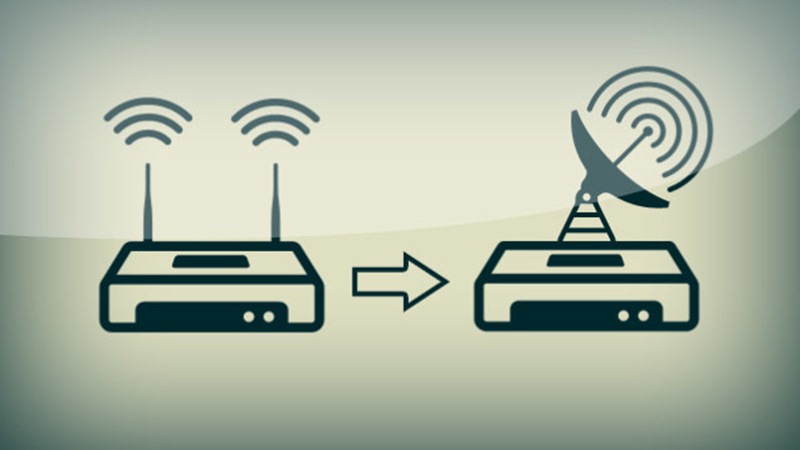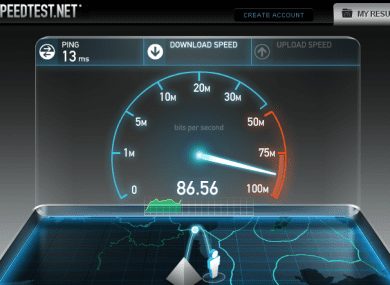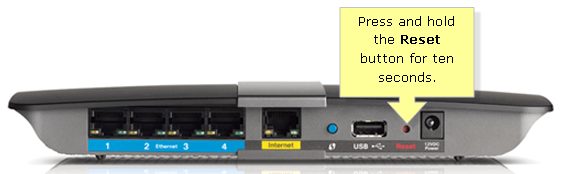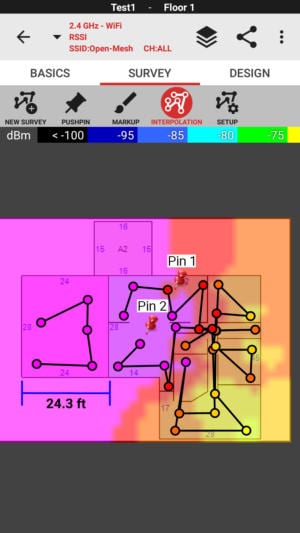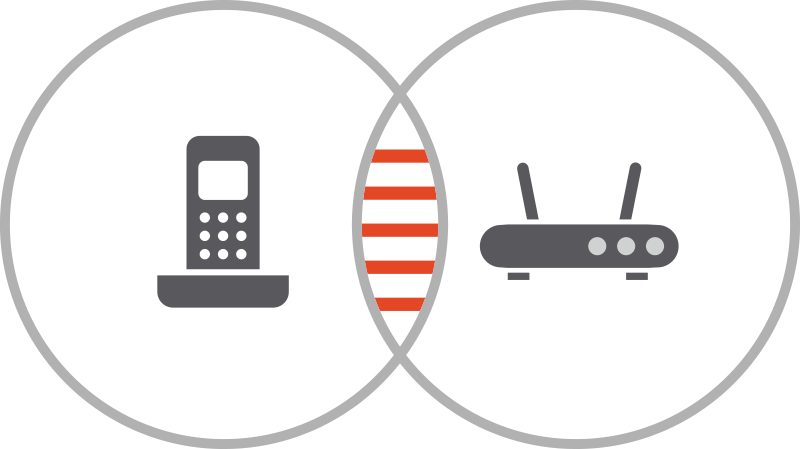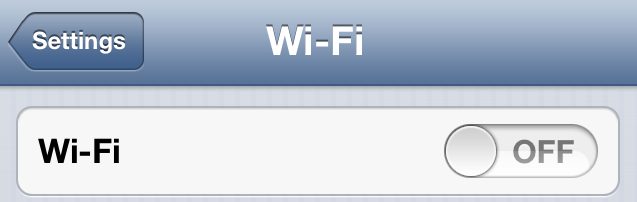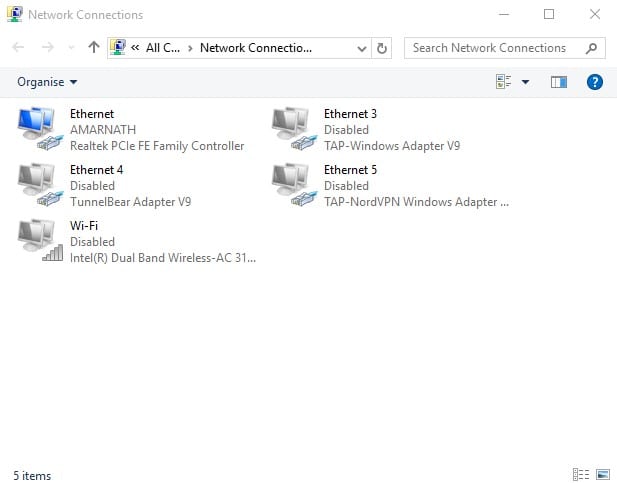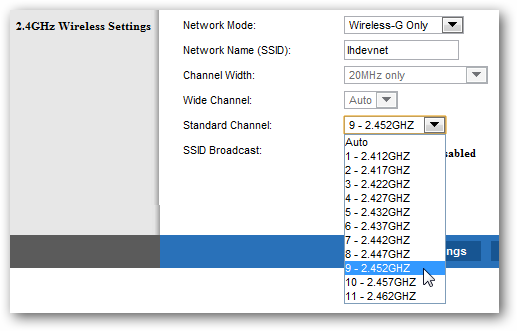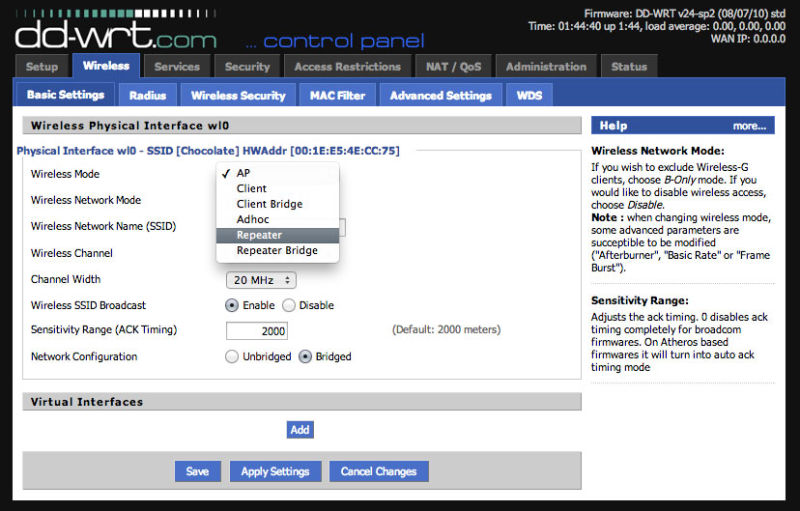Сегодня миллиарды людей используют сети Wi-Fi дома и на работе. Однако многие люди утверждают, что скорость их сети Wi-Fi снижается.
На скорость Wi-Fi влияет множество факторов, например взлом Wi-Fi, неправильное расположение Wi-Fi-маршрутизатора или неправильные настройки Wi-Fi и т. д. Поэтому в этом посте мы расскажем вам об улучшении скорости Wi-Fi.
Содержание
- 1 Лучшие способы увеличить и улучшить скорость Wi-Fi
- 1.1 Проверьте скорость широкополосного доступа
- 1.2 Новейшие технологии Wi-Fi
- 1.3 Перезагрузите маршрутизатор по расписанию
- 1.4 Используйте инструмент «Тепловая карта»
- 1.5 Централизовать и поднять маршрутизатор
- 1.6 Увеличьте радиус действия Wi-Fi с помощью хитростей, сделанных своими руками
- 1.7 Удалить устройства, подключенные к сети Wi-Fi
- 1.8 Защитите свой Wi-Fi от хакеров
- 1.9 Расположение антенн
- 1.10 Избавьтесь от помех со стороны других устройств
- 1.11 Избегайте приложений, перегружающих пропускную способность
- 1.12 Отключить все остальные подключенные адаптеры
- 1.13 Найдите правильный беспроводной канал
- 1.14 Превратите свой старый маршрутизатор в повторитель
- 1.15 Найдите идеальное место для вашего маршрутизатора
Лучшие способы увеличить и улучшить скорость Wi-Fi
Ниже приведены способы, с помощью которых вы можете легко повысить скорость Wi-Fi и пользоваться высокоскоростным доступом в Интернет на устройствах с поддержкой Wi-Fi. Попробуйте все.
Проверьте скорость широкополосного доступа
Ну, это самый первый шаг, который вам нужно сделать. Вам необходимо заранее проверить скорость вашего интернета, чтобы заметить улучшение.
Итак, зайдите на сайты тестирования скорости, такие как fast.com или Speedtest.net, и проверьте скорость широкополосного доступа. Сайты тестирования скорости покажут вам текущую скорость загрузки и скачивания.
Новейшие технологии Wi-Fi
Это один из лучших способов обеспечить быструю и надежную работу вашей сети Wi-Fi. Если вы используете устаревшее оборудование, рекомендуется его обновить. Обязательно используйте обновленную беспроводную карту на своем компьютере, если хотите получить максимальную скорость.
Если вы не можете обновить оборудование, хотя бы обновите драйверы Wi-Fi, установленные в вашей операционной системе. Это ускорит скорость Wi-Fi.
Перезагрузите маршрутизатор по расписанию
Попробуйте перезагрузить маршрутизатор, выбрав соответствующую повестку дня, поскольку он обновит все настройки маршрутизатора и очистит все пустые пакеты, что ускорит ваш доступ в Интернет.
Вы должны перезагружать маршрутизатор один раз в день. Если у вас новейшее оборудование, вы можете установить график автоматической перезагрузки.
Используйте инструмент «Тепловая карта»
Приложения для теплового картирования доступны для устройств Android и iOS. С помощью приложений для составления тепловых карт для смартфонов вы сможете прогуляться по дому и увидеть, в какой части вашего дома принимаются самые сильные и самые слабые сигналы.
Итак, если вы обнаружите, что в какой-либо части вашего дома отсутствует сигнал Wi-Fi, вам необходимо использовать удлинители Wi-Fi. Таким образом, при сильном сигнале Wi-Fi вы получите максимальную скорость интернета.
Централизовать и поднять маршрутизатор
Положение Wi-Fi-маршрутизатора имеет значение, особенно если вы размещаете его в углах дома. Высока вероятность, что на другом конце дома будет слабый сигнал или его вообще не будет.
Лучшее место для установки маршрутизатора — как можно ближе к центру дома или на открытой местности. Убедитесь, что это место находится вдали от другой электроники.
Увеличьте радиус действия Wi-Fi с помощью хитростей, сделанных своими руками
Этот метод может увеличить мощность сигнала Wi-Fi примерно в 1,5 раза по сравнению с диапазоном по умолчанию.
В этом методе нам нужно разрезать пивную банку по вертикали, а затем поместить ее на антенну маршрутизатора, чтобы усилить сигналы WiFi .
Удалить устройства, подключенные к сети Wi-Fi
Мы понимаем, что невозможно запретить всем использовать вашу сеть Wi-Fi. Однако вы можете следовать нашему руководству о том, как отключить устройства, подключенные к Wi-Fi, чтобы удалить подключенные устройства.
Скорость интернета распределяется по каждому устройству, подключенному к сети Wi-Fi. Итак, чтобы обеспечить максимальную скорость Wi-Fi-интернета, нам необходимо найти и удалить неизвестные устройства.
Защитите свой Wi-Fi от хакеров
Основная причина внезапного падения скорости Wi-Fi заключается в том, что ваш Wi-Fi может быть взломан; кто-то может использовать ваш Wi-Fi и потреблять вашу пропускную способность. Поэтому лучше защитить свой Wi-Fiот хакеров, создав надежный пароль.
Расположение антенн
Если у вас два типа антенн: внутренние или внешние. Затем попробуйте расположить их перпендикулярно друг другу.
Альф Ватт, бывший инженер Apple WiFi, объяснил, что прием между маршрутизатором и устройством максимизируется, когда приемник и передатчик работают в одной плоскости.
Избавьтесь от помех со стороны других устройств
Другие устройства, такие как беспроводные телефоны, микроволновые печи и другие устройства, могут влиять на скорость Wi-Fi , поэтому лучше избавиться от них или использовать двухдиапазонный Wi-Fi-маршрутизатор без всякого эффекта. на нем эти приборы.
Избегайте приложений, перегружающих пропускную способность
Многие приложения остаются подключенными к Интернету и могут потреблять пропускную способность вашего Интернета. Если на вашем компьютере или смартфоне установлены такие приложения, которые потребляют много трафика и замедляют работу Интернета, вам необходимо удалить такие приложения или программное обеспечение. Если вы хотите использовать Wi-Fi на своем компьютере, отключите Wi-Fi на своих смартфонах.
Отключить все остальные подключенные адаптеры
Мы все знаем, что наша операционная система Windows автоматически создает новый сетевой адаптер всякий раз, когда мы подключаемся к новому. Эти адаптеры часто оставляют включенными. По нашему собственному опыту мы обнаружили, что эти включенные адаптеры замедляют скорость Интернета и приводят к частым отключениям сети Wi-Fi.
Чтобы отключить подключенные адаптеры. Вам нужно открыть команду «Выполнить», нажав Windows Key + R. Там введите «ncpa.cpl» и нажмите кнопку ввода. Вы найдете множество адаптеров; вам необходимо отключить все остальные бесполезные сетевые адаптеры.
Найдите правильный беспроводной канал
Если у вас есть соседи, использующие WiFi, ваш канал может создавать помехи их сигналам, поэтому лучше всего установить уникальный канал, чтобы никто не мог мешать вашему Wi-Fi. Вы можете использовать такие приложения, как Анализатор Wi-Fi , чтобы найти лучший канал для вашего маршрутизатора.
Превратите свой старый маршрутизатор в повторитель
Ретранслятор — это устройство, которое используется для повторения сигнала с повышенной силой. Вы можете использовать свой старый маршрутизатор в качестве ретранслятора, и ваши сигналы Wi-Fi теперь могут передаваться на большее расстояние, и вы можете пользоваться высокоскоростным доступом в Интернет. с полной мощностью сигнала.
Найдите идеальное место для вашего маршрутизатора
Вы можете разместить свой маршрутизатор в идеальном месте, где он сможет обеспечить лучшую скорость, чем любое другое место. Вы можете случайным образом выбрать идеальное место для вашего маршрутизатора и получить более высокую скорость интернета.
Итак, выше описан метод увеличения и улучшения скорости Wi-Fi. Используя эти методы, вы можете легко повысить скорость своего Wi-Fiинтернета и пользоваться высокоскоростным доступом в Интернет. Надеюсь, вам понравится пост! Не забудьте поделиться этим классным постом. Оставьте комментарий ниже по любому связанному запросу.